Image Classification
Training a model uses a large number of labeled images. Therefore, label images before the model training. You can add labels to images by manual labeling or auto labeling. In addition, you can modify the labels of images, or remove their labels and label the images again.
Before labeling an image in image classification scenarios, pay attention to the following:
- You can add multiple labels to an image.
- A label name can contain a maximum of 1024 characters, including letters, digits, hyphens (-), and underscores (_).
Starting Labeling
- Log in to the ModelArts management console. In the navigation pane on the left, choose Data Preparation > Label Data.
- On the right of the labeling job list, select a labeling type from the job type drop-down list. Click the job to be performed based on the labeling type. The details page of the job is displayed.
Figure 1 Selecting a labeling type

- The job details page displays all data of the labeling job.
Synchronizing New Data
ModelArts automatically synchronizes data and labeling information from datasets to labeling jobs.
To quickly obtain the latest data in a dataset, on the All statuses, Unlabeled, or Labeled tab page of the labeling job details page, click Synchronize New Data.
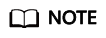
Symptom:
After the labeled data is uploaded to OBS and synchronized, the data is displayed as unlabeled.
Possible causes:
Automatic encryption is enabled in the OBS bucket.
Solution:
Create an OBS bucket and upload data again, or disable bucket encryption and upload data again.
Filtering Data
On the All statuses, Unlabeled, or tab page, click  in the filter criteria area and add filter criteria to quickly filter the data you want to view.
in the filter criteria area and add filter criteria to quickly filter the data you want to view.
The following filter criteria are available. You can set one or more filter criteria.
- Example Type: Select Hard example or Non-hard example.
- Label: Select All or one or more labels you specified.
- File Name or Path: Filter files by file name or file storage path.
- Labeled By: Select the name of the user who labeled the image.
- Sample Attribute: Select the attribute generated by auto grouping. This filter criterion can be used only after auto grouping is enabled.
- Data Attribute: Select All or Inference to filter the data source.

Manually Labeling Images
The labeling job details page displays the All statuses, Unlabeled, and Labeled tab pages. The Unlabeled tab page is displayed by default. Click an image to preview it. For the images that have been labeled, the label information is displayed at the bottom of the preview page.
- On the Unlabeled tab page, select the images to be labeled.
- Manual selection: In the image list, click the selection box in the upper left corner of an image to enter the selection mode, indicating that the image is selected. You can select multiple images of the same type and add labels to them together.
- Batch selection: If all the images on the current page of the image list belong to the same type, you can click Select Images on Current Page in the upper right corner to select all the images on the current page.
- Add labels to the selected images.
- In the label adding area on the right, set a label in the Label text box.
Click the Label text box and select an existing label from the drop-down list. If the existing labels cannot meet the requirements, input a label in the text box.
- Click OK. The selected images are automatically moved to the Labeled tab page. On the Unlabeled and All statuses tab pages, the labeling information is updated along with the labeling process, including the added label names and the number of images for each label.
Figure 3 Adding a label
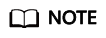
For details about how to label data, see Labeling Description on the dataset details page.
- Log in to the ModelArts management console. In the navigation pane on the left, choose Data Preparation > Label Data. The Data Labeling page is displayed.
- On the My Creations or My Participations tab page, find the dataset to be labeled.
- Click the dataset name. The labeling details page is displayed. (By default, the Unlabeled tab page is displayed.)
- In the upper right corner of the labeling details page, click Labeling Description.
Figure 4 Labeling Description

- In the label adding area on the right, set a label in the Label text box.
Viewing Labeled Images
On the labeling job details page, click the Labeled tab to view the list of labeled images. By default, the corresponding labels are displayed under the image thumbnails. You can also select an image and view the label information of the image in the Labels of Selected Images area on the right.
Modifying Labeled Data
- Modifying based on images
On the labeling job details page, click the Labeled tab, and select one or more images to be modified from the image list. Modify the image information in the label information area on the right.
Modifying a label: In the Labels of Selected Images area, click the edit icon in the Operation column, enter the correct label name in the text box, and click the check mark to complete the modification.
Deleting a label: In the Labels of Selected Images area, click the delete icon in the Operation column to delete the label. This operation deletes only the labels added to the selected image.Figure 5 Modifying a label
- Modifying based on labels
- On the labeling job details page, click Label Management. All labels are displayed on the list.
- Modifying a label: Click Modify in the Operation column. In the dialog box that is displayed, enter a new label name and click OK. After the modification, the images with the label added will use the new label name.
- Deleting a label: Click Delete in the Operation column to delete the label from all images with the label added.
Figure 6 Label management Figure 7 All labels
Figure 7 All labels
- Click Label in the Operation column of the target labeling job to go to the label management page.
- Click Modify in the Operation column of the target label to modify it.
- Click Delete in the Operation column of the target label to delete it.
- On the labeling job details page, click Label Management. All labels are displayed on the list.
Adding Data
In addition to the data automatically synchronized from datasets, you can directly add images to labeling jobs for labeling. The added data is first imported to the dataset associated with the labeling job. Then, the labeling job automatically synchronizes the latest data from the dataset.
- On the labeling job details page, click All statuses, Labeled, or Unlabeled tab, click Add data in the upper left corner.
Figure 8 Adding data

- Configure the data source, import mode, import path, and labeling status.
Figure 9 Adding images


- Click OK.
The images you have added will be automatically displayed in the image list on the All statuses tab page. You can choose Add data > View historical records to view task history.
Figure 10 Viewing historical data
Deleting Images
You can quickly delete the images you want to discard.
On the All statuses, Unlabeled, or Labeled tab page, select the images to be deleted or click Select Images on Current Page, and click Delete. In the displayed dialog box, select or deselect Delete the source files from OBS as required. After confirmation, click Yes to delete the images.

If a tick is displayed in the upper left corner of an image, the image is selected. If no image is selected on the page, the Delete button is unavailable.
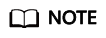
If you select Delete the source files from OBS, images stored in the OBS directory will be deleted accordingly. This operation may affect other dataset versions or datasets using those files, for example, leading to an error in page display, training, or inference. Deleted data cannot be recovered. Exercise caution when performing this operation.
Managing Annotators
If team labeling is enabled for a labeling job, view its labeling details on the Annotator Management tab page. Additionally, you can add, modify, or delete annotators.
- Choose Data Preparation > Label Data. On the My Creations tab page, view the list of all labeling jobs.
- Locate the row that contains the target team labeling job. (The name of a team labeling job is followed by
 .)
.) - Choose More > Annotator Management in the Operation column. Alternatively, click the job name to go to the job details page, and choose Team Labeling > Annotator Management in the upper right corner.
Figure 12 Annotator management (1)
 Figure 13 Annotator management (2)
Figure 13 Annotator management (2)
- Adding an annotator
Click Add Member, select a member name, and click OK.
Click Send Email in the Operation column to send the labeling job to the annotator by email.
- Modifying annotator information
Click Modify in the Operation column to modify the role of the annotator.
- Deleting an annotator
Click Delete in the Operation column to delete the annotator.
Feedback
Was this page helpful?
Provide feedbackThank you very much for your feedback. We will continue working to improve the documentation.See the reply and handling status in My Cloud VOC.
For any further questions, feel free to contact us through the chatbot.
Chatbot





